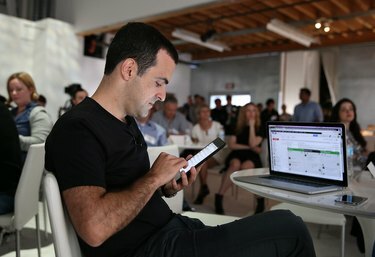
Android uređaji mogu dijeliti datoteke s prijenosnim računalima izvan kutije.
Zasluga slike: Justin Sullivan/Getty Images News/Getty Images
Možete prenositi datoteke između svog Android uređaja i prijenosnog računala bez instaliranja dodatnog softvera pomoću priloženog USB kabela. Uređaji s verzijama Androida već od 2.1 ponašaju se kao USB uređaji za masovnu pohranu kada su izravno povezani s računalom sa sustavom Windows. Nakon što povežete dva uređaja, možete koristiti sučelje "File Explorer" prijenosnog računala za prijenos datoteka između dva sustava.
Prijenos datoteka s prijenosnog računala na Android 4.2+ uređaj
Korak 1
Povežite Android uređaj s računalom pomoću USB kabela. Prijeđite na 7. korak ako Windows pokrene prompt za automatsku reprodukciju. Ako se automatska reprodukcija ne otvori, morat ćete omogućiti USB otklanjanje pogrešaka.
Video dana
Korak 2
Otvorite aplikaciju "Postavke" i odaberite "O telefonu" ili "O tabletu" na Android uređaju.
Korak 3
Dodirnite "Broj izgradnje" sedam puta da biste omogućili način rada za razvojne programere.
4. korak
Pritisnite gumb "Natrag" i odaberite "Opcije razvojnog programera" iz izbornika "Postavke".
Korak 5
Odaberite "Opcije razvojnog programera" i dodirnite okvir pored "USB otklanjanje pogrešaka".
Korak 6
Pokrenite USB kabelsku vezu Android uređaja tako da odspojite i ponovno spojite bilo koji kraj kabela, a zatim pričekajte da se pokrene prompt Autoplay.
Korak 7
Otvorite File Explorer s radne površine na računalu, odaberite Android uređaj iz stabla "Računalo" i koristite File Explorer za prijenos datoteka.
Prijenos datoteka s prijenosnog računala na Android 4.0 - 4.1 uređaj
Korak 1
Otvorite aplikaciju "Postavke" na Android uređaju i odaberite "Više..."
Korak 2
Odaberite "USB uslužni programi" i dodirnite opciju "Poveži pohranu s računalom".
Korak 3
Povežite Android uređaj s računalom pomoću USB kabela.
4. korak
Otvorite File Explorer s radne površine na računalu, odaberite Android uređaj iz stabla "Računalo" i upotrijebite File Explorer za prijenos datoteka nakon što Windows prikaže upit za automatsku reprodukciju.
Prijenos datoteka s prijenosnog računala na Android 2.x - 3.x uređaj
Korak 1
Omogućite USB otklanjanje pogrešaka na Android uređaju: otvorite "Izbornik", odaberite "Postavke", odaberite "Aplikacije", dodirnite "Razvoj" i odaberite "USB otklanjanje pogrešaka".
Korak 2
Povežite svoj Android uređaj s prijenosnim računalom, zatim otvorite statusnu traku na Android uređaju, odaberite "USB povezano" obavijest, dodirnite gumb "Poveži USB pohranu" i pričekajte da prijenosno računalo pokrene automatsku reprodukciju potaknuti.
Korak 3
Otvorite File Explorer na računalu, odaberite Android uređaj iz stabla "Računalo" i upotrijebite File Explorer za prijenos datoteka nakon što Windows prikaže upit za automatsku reprodukciju.
Savjet
Neki Android tableti koriste nestandardni USB kabel: nestandardna strana spaja se na uređaj umjesto mikro-USB konektora. Prompt Autoplay može potrajati nekoliko minuta da se pokrene kada prvi put povežete Android uređaj s računalom. Korisnici Maca moraju instalirati Android File Transfer program. Alternativno, možete koristiti usluge pohrane u oblaku kao što su Dropbox i Google Auto Backup za prijenos datoteka između uređaja. Aplikacije kao što su AirDroid i WiFi Prijenos datoteka, kao i Samsungov ekskluzivni Kies također mogu prenositi datoteke putem Wi-Fi mreže.
Upozorenje
Ponovno pokrenite Android uređaj i računalo ako imate problema s vezom. Ako je moguće, pokušajte pokrenuti tvrdi uređaj ili resetiranje baterije na Android uređaju.


